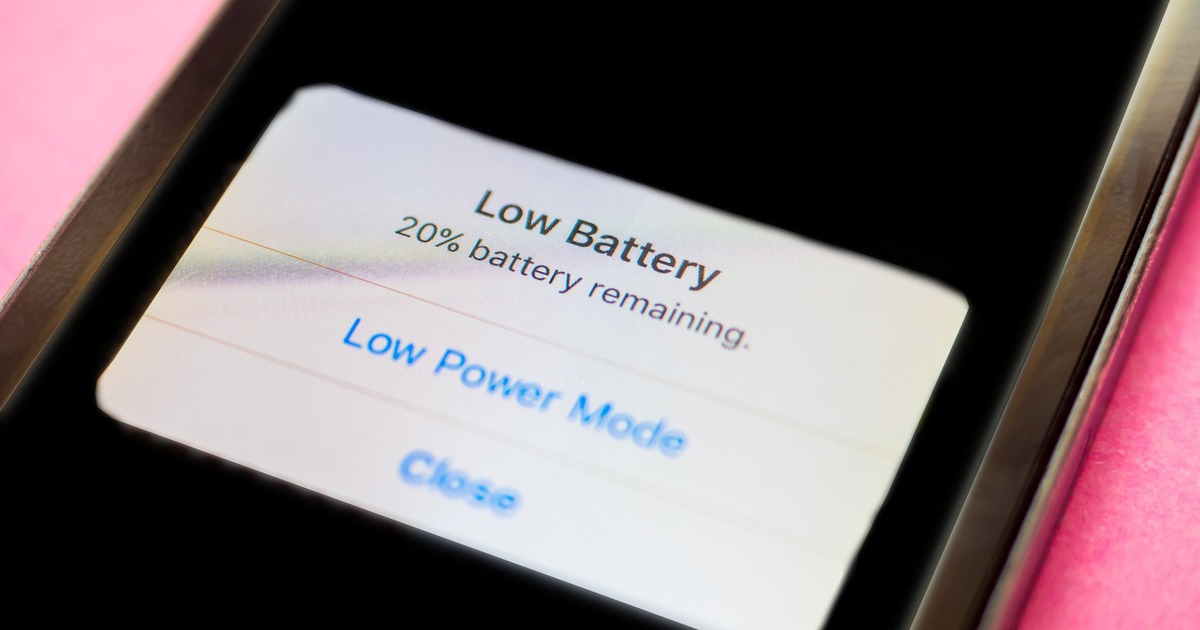Một trong những điều khó chịu nhất với người dùng Windows là tình trạng máy tính đang nhanh bỗng trở nên 'ì ạch' một cách khó hiểu. Trước khi nghĩ đến giải pháp như cài lại hệ điều hành hay đổi máy mới, có một bí quyết được các chuyên gia tin dùng để phục hồi phong độ cho máy tính chỉ bằng hai dòng lệnh đơn giản.
Hai công cụ mạnh mẽ do chính Microsoft tích hợp sẵn vào Windows là DISM và SFC. Bằng cách chạy chúng định kỳ, bạn có thể chủ động ngăn chặn và sửa chữa các lỗi hệ thống tiềm ẩn trước khi chúng tích tụ và gây ra tình trạng chậm chạp, treo máy khó chịu.
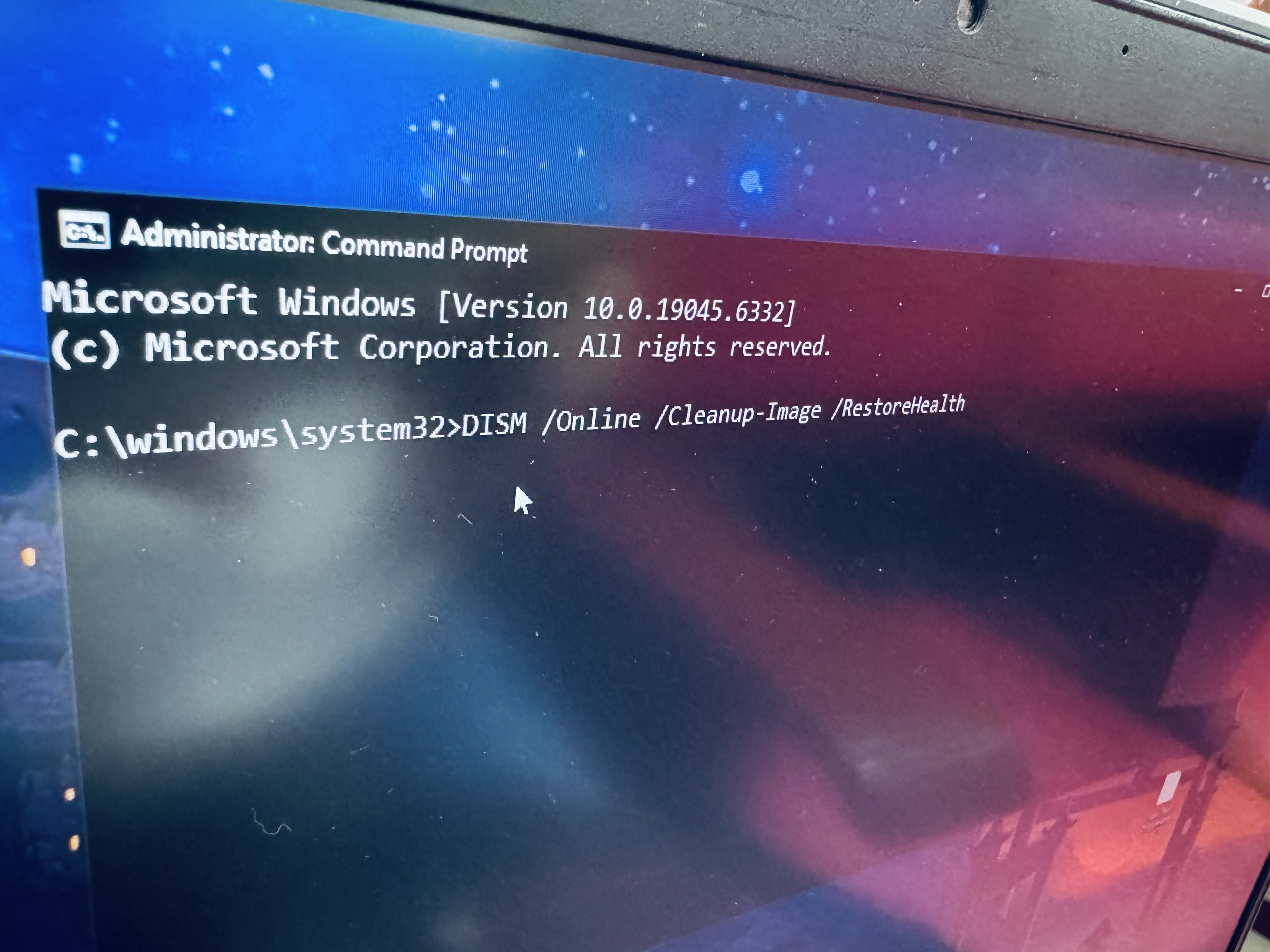
Chạy lệnh DISM từ cửa sổ Command Prompt
ẢNH: PHONG ĐỖ
DISM và SFC là gì?
Hai công cụ này là 'cặp bài trùng' hoàn hảo, hãy tưởng tượng hệ thống Windows của bạn là một ngôi nhà, trong đó:
- SFC (System File Checker): Là một người thợ chăm chỉ, có nhiệm vụ đi kiểm tra từng viên gạch (tệp tin hệ thống), tìm ra những viên bị nứt, vỡ (tệp bị lỗi) và thay thế chúng.
- DISM (Deployment Image Servicing and Management): Là một kho vật liệu dự phòng. Nhiệm vụ của DISM là đảm bảo kho chứa những viên gạch mới luôn đầy đủ và chất lượng.
Để 'người thợ' SFC có thể sửa chữa hiệu quả, 'kho vật liệu' DISM phải ở trạng thái tốt nhất. Đó là lý do tại sao chúng ta luôn phải chạy DISM trước để đảm bảo nguồn tệp thay thế là an toàn và sạch sẽ.
Phục hồi hiệu năng cho máy tính Windows với DISM và SFC
Việc thực hiện đơn giản và không đòi hỏi kiến thức chuyên sâu. Bạn chỉ cần làm theo các bước sau:
- Mở Command Prompt (CMD) hoặc Terminal với quyền quản trị viên (Run as Administrator).
- Tại dấu nhắc, gõ lệnh DISM dưới đây và nhấn Enter. Lệnh này sẽ kiểm tra và sửa chữa 'kho vật liệu' của Windows. Quá trình này có thể mất vài phút và đôi khi bị đứng ở một mức phần trăm, hãy kiên nhẫn chờ nó hoàn tất.
DISM /Online /Cleanup-Image /RestoreHealth
- Sau khi DISM chạy xong, bạn tiếp tục gõ lệnh SFC sau và nhấn Enter. Lệnh này sẽ bắt đầu quét và thay thế các tệp tin hệ thống bị lỗi.
sfc /scannow
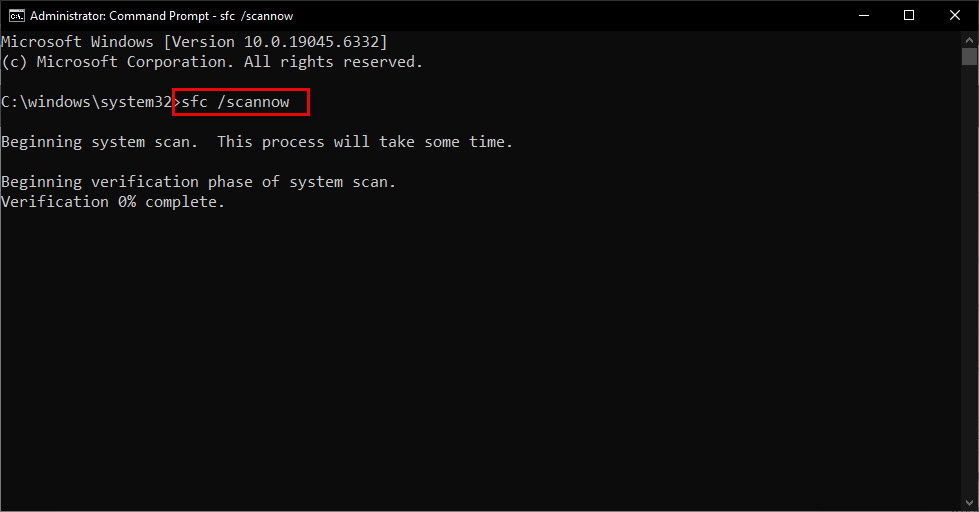
Lệnh SFC trên Windows 10
ẢNH: CHỤP MÀN HÌNH
Toàn bộ quá trình thường chỉ mất khoảng 15 - 20 phút. Việc thực hiện thói quen này hằng tuần hoặc hằng tháng sẽ giúp hiệu năng máy tính của bạn luôn ổn định, giảm thiểu lỗi vặt, duy trì tốc độ khởi động và hiệu suất nhất quán. Đây chính là cách bảo trì phòng ngừa thông minh, giúp bạn tránh khỏi những 'cơn đau đầu' lớn hơn trong tương lai khi sử dụng Windows.